Punerea computerului Windows în modul de hibernare vă permite să economisiți energie și să accesați din nou rapid desktopul când aveți nevoie de el. Aici vă arătăm cum să creați o comandă rapidă pentru a vă pune computerul în modul de hibernare rapid.
Notă: Aici vom arăta cum să creați comanda rapidă în Windows 7 și să o adăugați în bara de activități. Dar crearea comenzii rapide ar trebui să funcționeze și în XP și Vista.
Crează o scurtătură
Faceți clic dreapta pe o zonă goală de pe desktop și selectați Nou \ Comandă rapidă din meniul contextual.
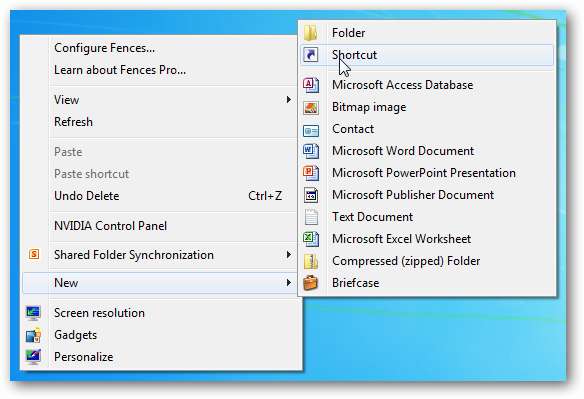
În fereastra Creare comandă rapidă tastați sau copiați următoarele în câmpul de locație ...
C: \ Windows \ System32 \ rundll32.exe powrprof.dll, SetSuspendState 0,1,0
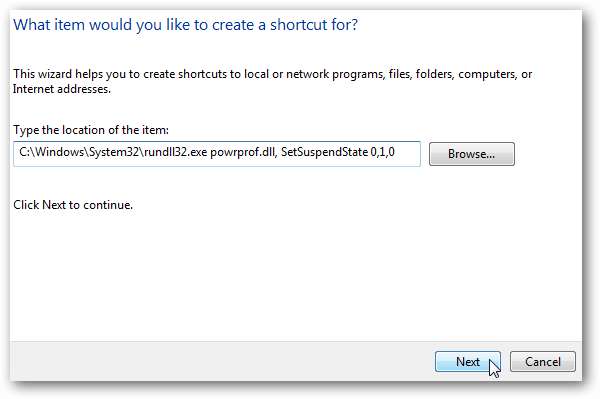
Acum dați scurtăturii un nume precum Hibernează computerul sau orice vrei să-i spui.

Acum aveți comanda rapidă pe desktop, dar poate doriți să schimbați pictograma cu altceva.

Schimbați pictograma de comandă rapidă
Faceți clic dreapta pe pictograma de comandă rapidă și selectați Proprietăți.
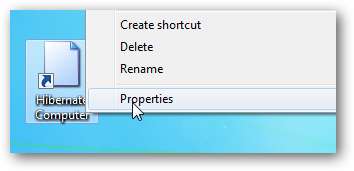
Selectați fila Comandă rapidă și faceți clic pe butonul Schimbare pictogramă.
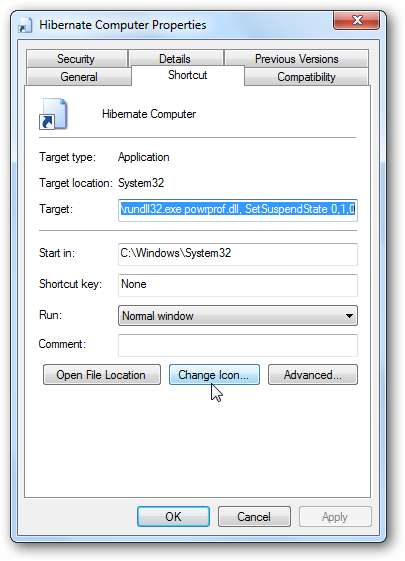
În câmpul Căutați pictograme în acest fișier copiați și treceți următoarele, apoi faceți clic pe OK.
% SystemRoot% \ system32 \ SHELL32.dll
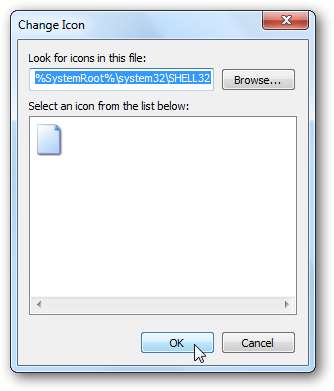
Aceasta afișează o listă cu pictogramele Windows incluse, din care puteți alege. Selectați orice doriți să fie. Există câteva pictograme de alimentare în director ... faceți clic pe OK. Desigur, puteți alege orice pictogramă doriți, dacă vă personalizați pictogramele, navigați la directorul în care se află.
Pentru mai multe informații despre selectarea pictogramelor, consultați articolul nostru despre cum să vă personalizați pictogramele în Windows 7 sau cum se schimbă o pictogramă de tip fișier .
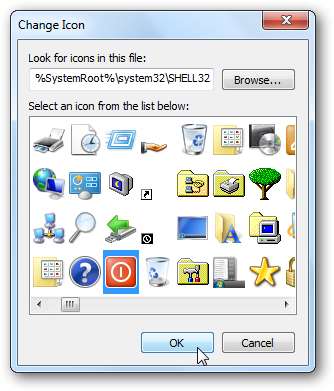
Acum veți vedea pictograma în fereastra Proprietăți comenzii rapide, faceți clic pe OK.
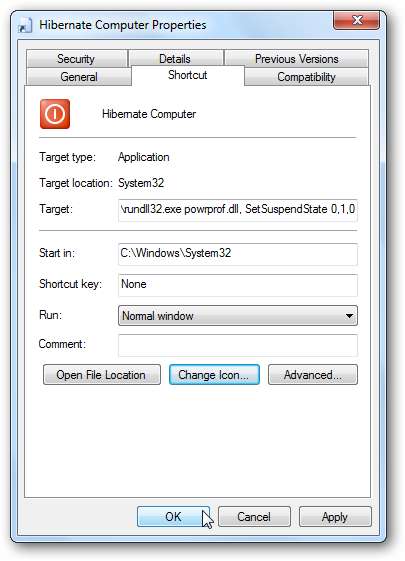
Aici avem o comandă rapidă plăcută pe care o puteți folosi pentru a vă pune mașina în hibernare.
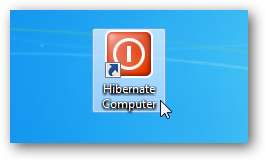
Sau aici am folosit o pictogramă personalizată Star Trek doar pentru a face lucrurile mai interesante ...

Puteți fixa comanda rapidă în bara de activități pentru acces ușor.
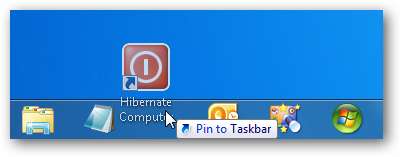
Concluzie
Dacă hibernarea nu este activată pe sistemul dvs. Windows 7, puteți gestionează-l cu ușurință . Prin crearea unei comenzi rapide și fixarea pe bara de activități, vă permite să puneți mașina în modul de hibernare rapid și ușor.
Dacă doriți să vă personalizați desktopul cu pictograme unice, consultați postările noastre pe un pachet de pictograme Sci-Fi sau pe un pachet de pictograme pentru jocuri video.







